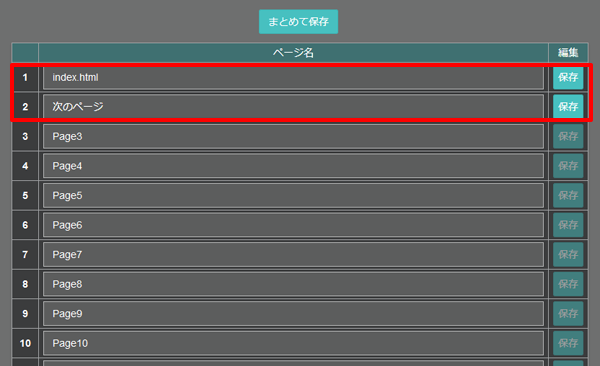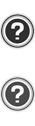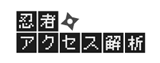『忍者アクセス解析』の設定を変更する
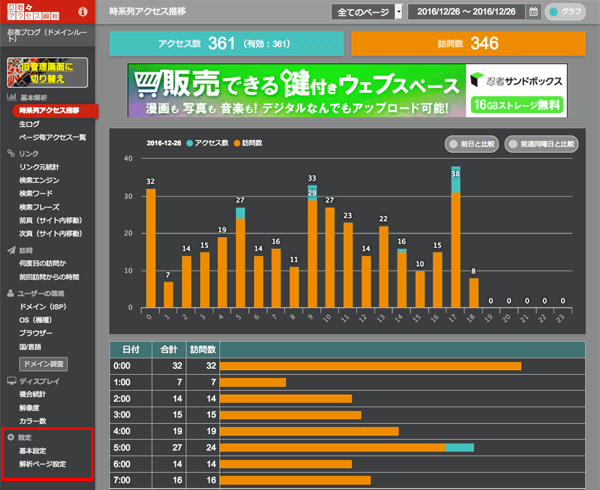
設定変更は『設定』の項目でできます。
※ 『設定』の項目はPC版のみの機能です。
アクセス解析用タグの設定
『設定』の[基本設定]で、解析用タグの確認ができます。

画面下に解析用タグの選択画面があります。
設置したいページに合ったタグを選択してください。
設置ページと解析用タグが合っていないと、正しく解析が行えない場合があります。
解析用タグは100ページ分まで設定できます。
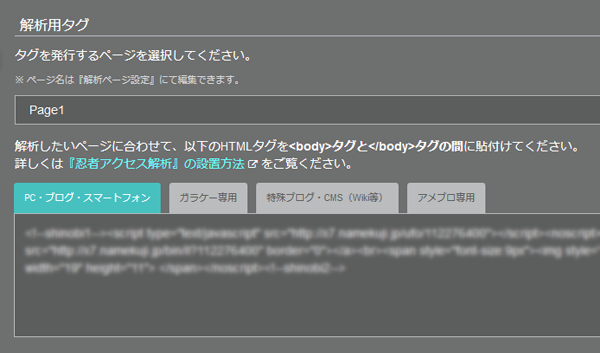
複数のページを解析したい場合は、プルダウンからページを選択してください。
(例えば、「Page1」はPC・ブログ・スマートフォン用にして、「Page2」はガラケー専用にする、等。)
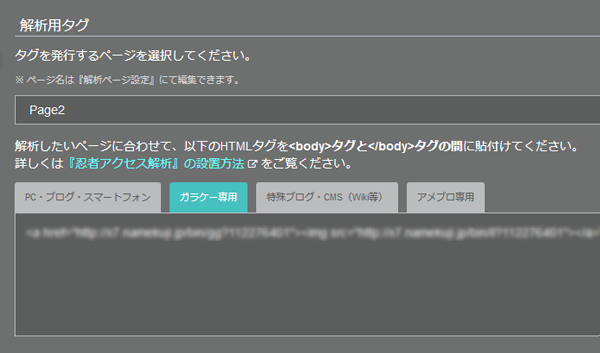
1ページに対し、解析用タグは1つだけ挿入して下さい。
1ページに対して1ツールの複数の解析用タグを挿入した場合、それぞれのアクセス解析のプログラムが噛み合い、正しい解析結果になりません。
ホームページの場合
[A][B]どちらかを選択
[A]サイト全体のアクセスを把握をする:全ページに同じ「解析コード」を貼る
[B]各ページ毎のアクセスの把握をする:各ページ毎に別の「解析コード」を貼る
※ページを変更せずに、複数のページに同じ解析用タグを貼り付けると、アクセス解析のプログラムが全て同じページとして解釈します。ページ別に解析したいという場合はご注意ください。
ブログの場合
[A]または[A]+[B]どちらかを選択
[A]ブログ全体のアクセスの把握をする:全ページに同じ「解析コード」を貼る
[B]各記事毎のアクセスの把握をする:各ページ毎に別の「解析コード」を貼る
ブログへの設置の方法は基本1つ[A]だけです。ブログURLにつき1ページと換算するため、1つのブログには1つの解析タグを挿入して下さい。
ただし[B]を行う場合は、[A]を設置し、さらに別の忍者アクセス解析のツールを作成し、その「解析コード」を貼ってください。
また、既に設置したページの項目を変更(ガラケー専用からPC用へ変更など)した場合、そのページの解析用タグを書き換える必要があります。
解析するページ名の編集
『設定』の『解析ページ設定』で、解析用タグを張るページに分かりやすい名前をつける事が出来ます。

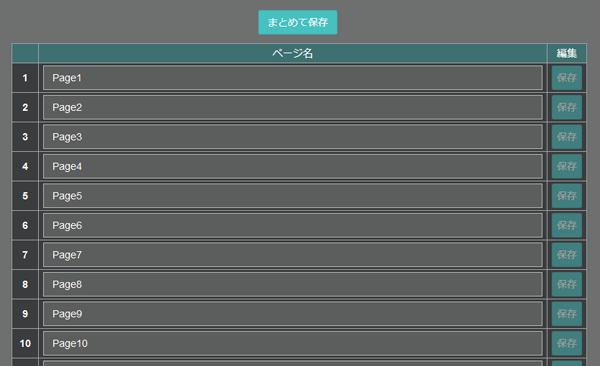
例えば以下の様に、名前をいつでも変更する事が出来ます。
ページ名を変更しても、解析用タグを書き換える必要はありません。
自分のWebサイトの「index.html」という場所に設置した
↓
ページ名を「Page1」から「index.html」に変更
index.htmlからリンクしている次のページ「index2.html」に設置した
↓
ページ名を「Page2」から「次のページ」に変更
[保存]もしくは[まとめて保存]で、変更が保存されます。